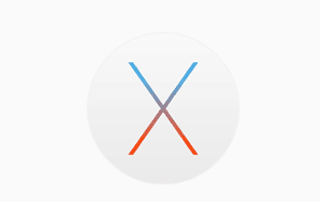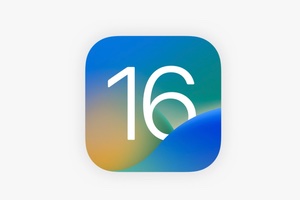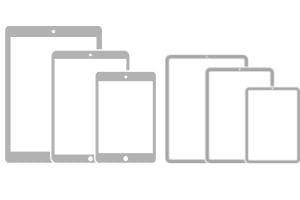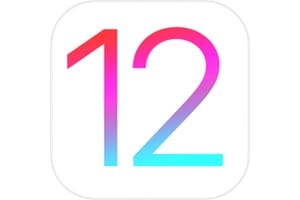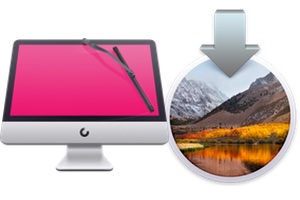如何将 macOS 安装程序从 Mac OS X Snow Leopard 下载到 macOS Sequoia?这是 Mac 用户经常提出的问题。无需进行太长的演讲,我们将向您展示指向 Mac OS X 的“installOS.dmg”文件和更新的 macOS 版本的“installAssistant.pkg”文件的直接链接。最后,您将直接在 Mac 的“应用程序”文件夹中找到安装文件。因此,您可以根据需要直接启动安装或创建可启动 USB 闪存盘。除了阅读之外,我们强烈建议您浏览我们的以下文件:
- 了解哪个 macOS 可与哪个 Mac 配合使用(从最旧到最新)
- Télécharger Mac OS X Cheetah、Puma、Jaguar、Panther、Tiger、Leopard(留置权指示)
- 使用终端下载 macOS
- 创建 macOS 多 USB 闪存盘(大苏尔、卡塔利娜、莫哈韦、高塞拉)
下载版本后,您可以创建可启动 USB 闪存盘以重新安装操作系统:
- 创建 macOS Sequoia (15.0) 的可启动 USB 闪存盘
- 创建 macOS Sonoma (14.0) 的可启动 USB 闪存盘
- 创建可启动 USB 密钥 macOS Ventura (13.0)
- 创建 macOS Monterey (12.x) 的可启动 USB 磁盘
- 创建 macOS Big Sur (11.6.x) 的可启动 USB 磁盘
- 创建 macOS Catalina (10.15) 的可启动 USB 盘
- 创建 macOS Mojave (10.14) 的可启动 USB 磁盘
- 创建 macOS High Sierra (10.13) 的可启动 USB 盘
- 创建 macOS Sierra (10.12) 的可启动 USB 盘
- 创建 Mac OS X El Capitan (10.11) 的可启动 USB 磁盘
- 创建 Mac OS X Yosemite (10.10) 的可启动 USB 磁盘
- 创建 Mac OS X Mavericks (10.9) 的可启动 USB 磁盘
- 创建 Mac OS X Mountain Lion (10.8) 的可启动 USB 磁盘
下载 macOS 安装程序:适用于旧版本和新版本
以下直接链接直接指向 Apple 的服务器。因此,不存在恢复已更改、修改或包含恶意软件或其他病毒的文件的风险。
- macOS 红杉 15.1
- macOS 红杉 15.0.1
- macOS 红杉 15.0
- macOS 索诺玛 14.5
- macOS 索诺玛 14.0,14.1
- macOS 文图拉 13.6
- macOS Ventura 13.5.1 InstallAssistant.pkg
- macOS Ventura 13.5 InstallAssistant.pkg
- macOS 文图拉 13.4.1
- macOS 文图拉 13.4
- macOS 文图拉 13.3.1
- macOS 文图拉 13.3
- macOS 文图拉 13.2.1
- macOS Ventura 13.0.1 InstallAssistant.pkg
- MacOS Ventura – 应用商店链接
- MacOS Monterey 12(来自 InstallAssistant.pkg 的直接链接:12.7,12.6.8,12.6.7,12.6.6,12.6.3,12.6.2,12.6.1,应用商店链接)
- macOS 大苏尔 11(应用商店链接)(来自安装程序的直接链接:10.11.7,11.7.9,11.7.8,11.7.7,11.7.4)
- macOS Catalina 10.15(应用商店链接)
- macOS 莫哈维 10.14(应用商店链接)
- macOS 高塞拉利昂 10.13(应用商店链接)
- macOS 塞拉利昂 10.12(直接DMG下载链接)
- OS X 埃尔卡皮坦 10.11(直接dmg下载链接)
- OS X 优胜美地 10.10(直接下载链接)
- Mac OS X 山狮 10.8
- Mac OS X 狮子 10.7
对于旧版本(例如 Mac OS X Mavericks 10.9、Mac OS X Mountain Lion 10.8),Mac OS 使用 Mac 终端。
要查看适用于您的特定 Mac 的可用版本列表,请从 Finder(应用程序/实用程序)启动终端并复制和粘贴:
softwareupdate --list-full-installers
要获取特定版本,只需将星号替换为版本号:
softwareupdate --fetch-full-installer --full-installer-version **.**.*
例如,如果您想要 macOS Mojave 10.14.6,则必须输入:
softwareupdate --fetch-full-installer --full-installer-version 10.14.6
获取系统最新版本:
softwareupdate --fetch-full-installer
下载 macOS 安装程序:从 Mac App Store
请记住,您还可以在 Mac 上从 Mac App Store“下载”所有 macOS 版本。从 Dock 中,单击 App Store 图标并输入您要查找的版本。请注意,您将无法下载早于 Mac 随附版本发布日期的版本。无论如何,它会不兼容且无法使用!
下载 macOS 安装程序:从 Mist
您还可以选择使用免费的 Mist 工具直接下载 macOS for Mac Intel/Silicon(固件 IPSW/安装程序)。
购买并下载 Mac OS X Mountain Lion、Lion、Mac OS X Snow Leopard 的安装程序
对于 Mac OS X Mountain Lion、Lion、Mac OS
- Acheter Mac OS X 山狮(少于 22 欧元)
- Acheter Mac OS X Lion(少于 22 欧元)
- Acheter Mac OS X 雪豹